在本教程中,您将学习如何创建使用CorelDRAW的液体文字效果,学会最大限度的交互式阴影工具和水闪烁,营造逼真的水效果。由于图片比较多,只能上传一部分

1、基本要素。首先,你必须使用CorelDraw中有11+的版本。在本教程中我使用的CorelDraw X5,好让我们开始吧。让我们来看看用来创建我们的设计的基本要素:

2、创建工作表。好了,现在你知道的步骤和内容,我们将开始,首先打开CorelDraw中的程序,现在创建一个新的文件,设置纸张尺寸为A4和单位为厘米
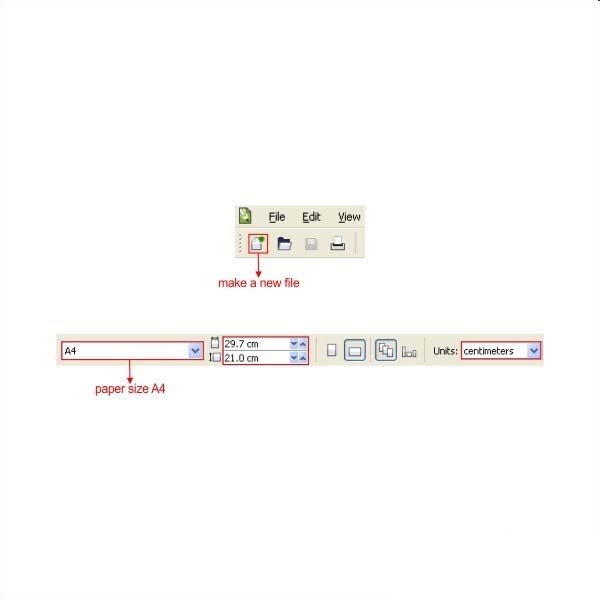
3、创建文本液。现在,我们有我们的工作组,我们将开始创建液体的文字,转到“文本工具”选择任何类型的,你喜欢,但在这种情况下,我使用基本的“宋体圆形”字体的字体。
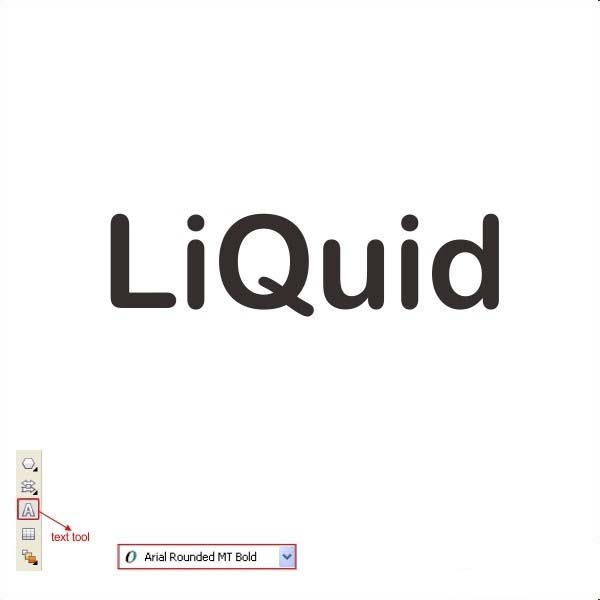
4、按“ALT + A + B”后,其突破将它转换成对象通过按下“Ctrl + Q”打破字体,我们将开始创建一个字母“L”的效果。
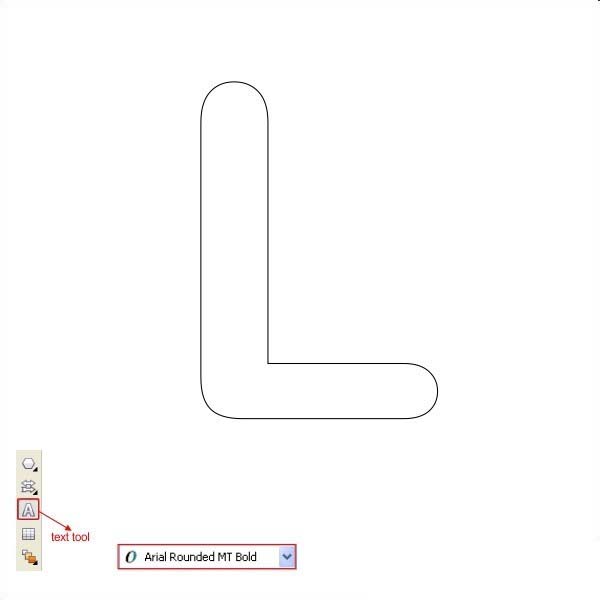
5、转到“形状工具”,然后右键点击的“L”中间左侧,现在你会看到在角落的箭头拖到为了塑造。
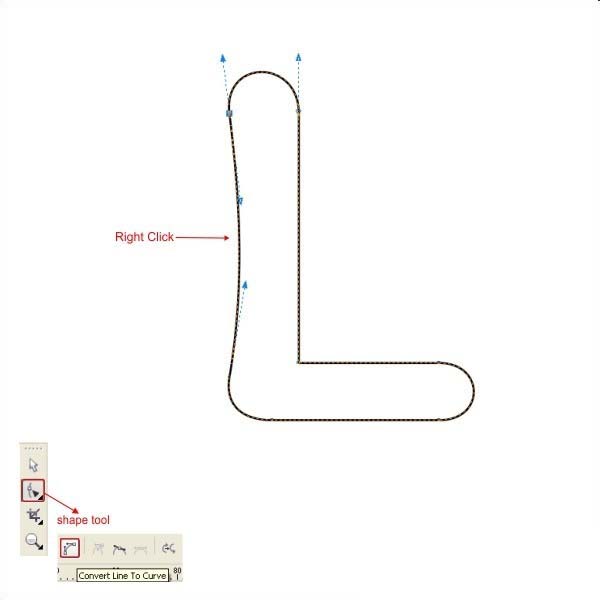
6、应用相同的中间右侧的“L”。
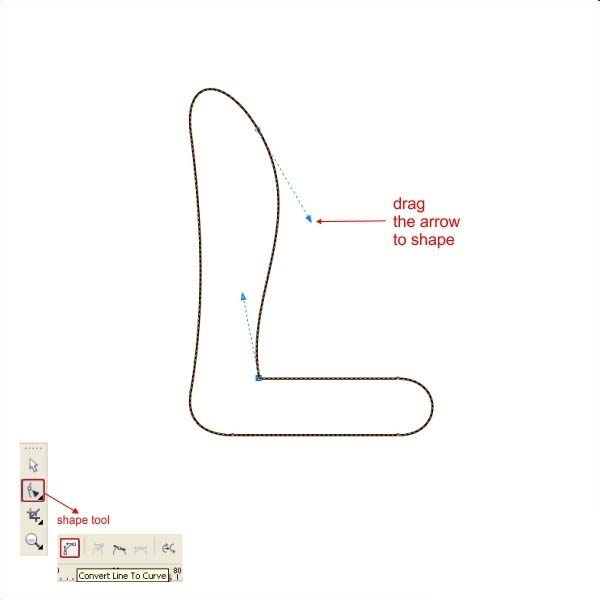
7、所有的侧面运用它,塑造它类似于像下面,我们basicaly编辑字母,所以它看起来更“流体”。
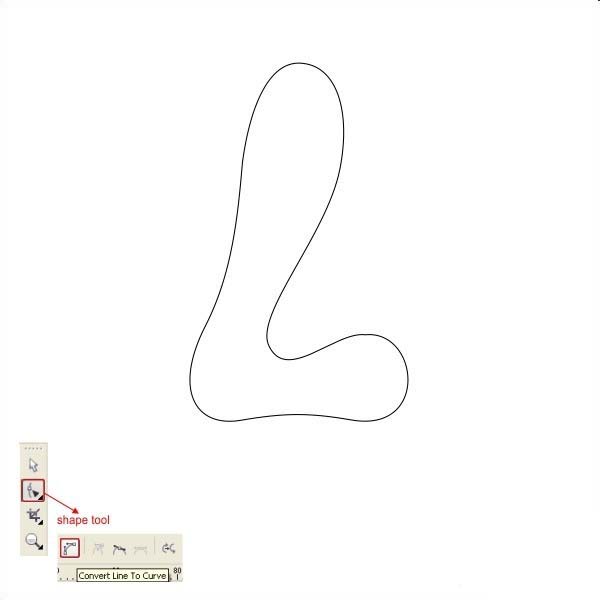
8、之后,让我们把色彩在里面,进入“渐变填充工具”和应用中的数值。
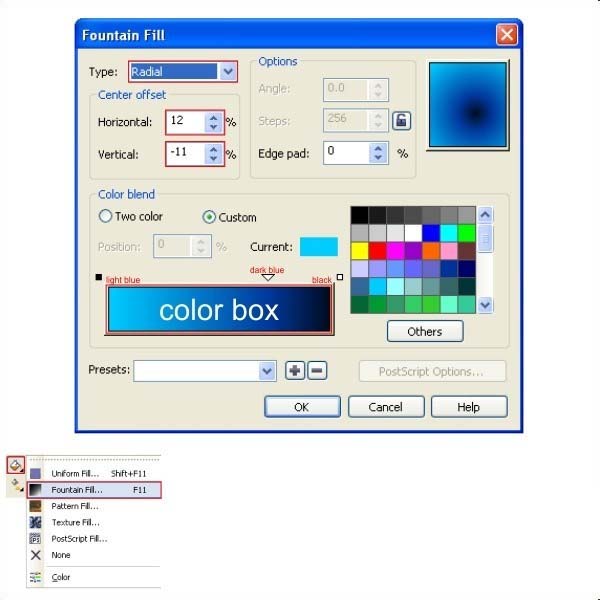
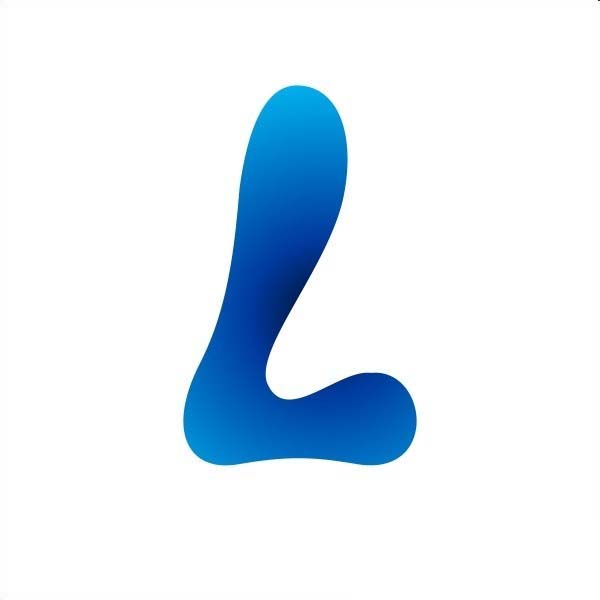
9、创建液体影响。之后,进入“手绘工具”,创造了流入的“L”类似像下面左侧的自定义形状。
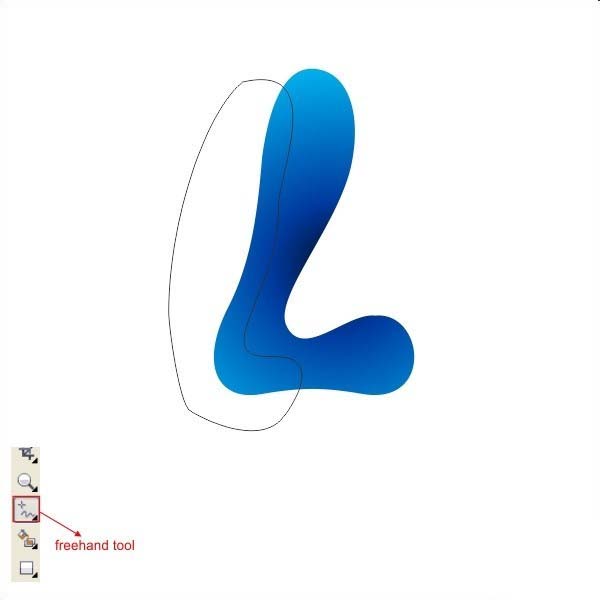
10、转到“阴影工具”把淡蓝色的影子,并将其拖动到“L”的左侧。
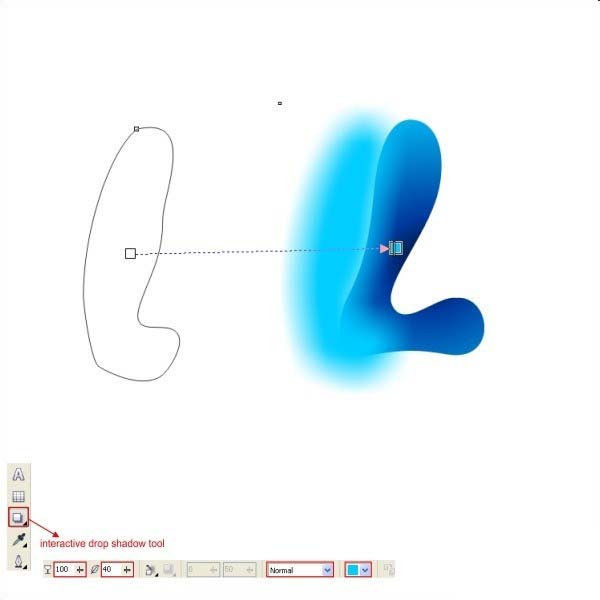
11、创建另一个自定义形状包装的使用手绘工具中的“L”底部右侧。
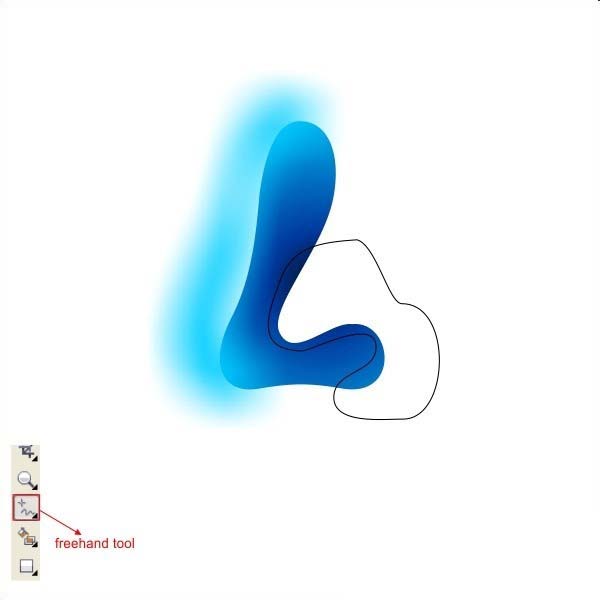
12、之后,进入“阴影工具”把淡蓝色的影子,并将其拖动到“L”的左侧。
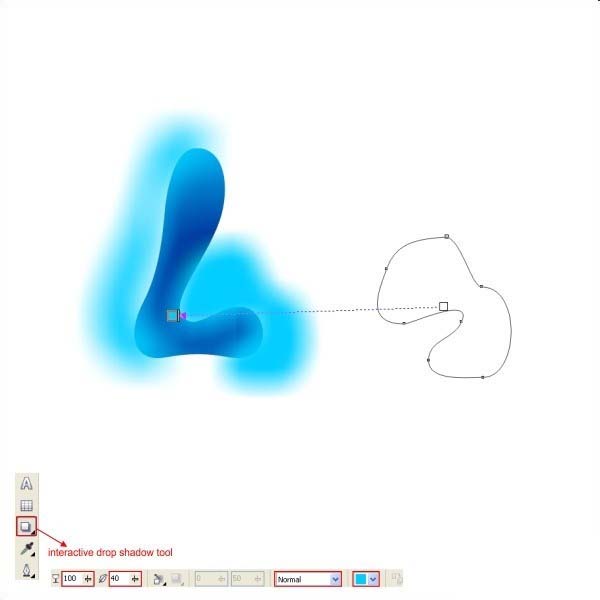
13、现在,打破所有的阴影通过按下“Ctrl + K”,并把里面的阴影内使用容器效果>精确剪裁>将“L”。

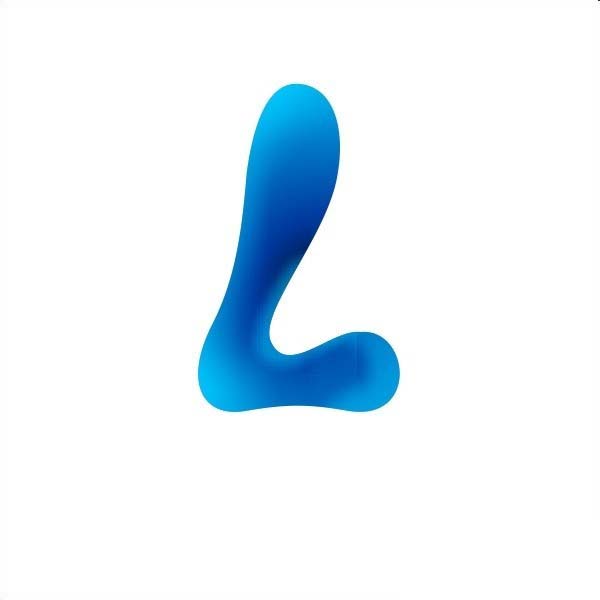
14、它复制不同大小的类似像下面直到它形如心脏格局。现在创建一个使用“贝塞尔工具”类似象下面这样一个自定义的针形状。塑造它使用“形状工具”,请务必遵循“L”形的流来创建一个天然水的效果。之后,进入“透明工具”,之后光标变成玻璃,从底部拖动到顶部,以创建类似的透明度。之后,我们将添加细节,创建一个使用“贝塞尔工具”星形,把白色的颜色吧。安排你以前创建并应用下面的透明度值流形顶部的明星。
15、现在的“L”的右下角用“手绘工具”,请确保您按照形状来营造自然效果的流程创建自定义形状。转到“透明工具”并应用下面的值来创建相似。之后,进入“椭圆工具”,创造一个小圆圈,以创建一个小的泡沫。即使用相同的技术之后如上创建更加透明的定制形状的“L”的上侧。如果你运用它上面的所有步骤,将类似于如下图所示。
16、好了,现在我们开始编辑字母“i”。转到“形状工具”,塑造了“我”类似像下面这样会显得更流畅。之后,使用“Ctrl + K”打破形状和选择底部的形状和颜色把它通过转到“渐变填充工具”和应用中的数值。选择点并进入“渐变填充工具”和应用中的数值。之后,在“我”用“手绘工具”的左侧创建自定义形状。转到“阴影工具”,把淡蓝色的影子,并拖动它的“我”之上。通过按下“Ctrl + K”打破了阴影,并把它里面的“i”的使用效果>精确剪裁>广场内的容器。好吧类似“L”,创建了“我”一定要按照形状的流动水的效果。
17、您可以复制尽可能多的效果,只要你喜欢,以创造更多的详细的水的光泽。 现在你上心,采用与上述相同的技术,它适用于所有的字母。创建泡沫好了,现在我们要气泡添加到文字,转到“椭圆工具”,创造一个任意大小的圆。把颜色也被转到了“渐变填充工具”和应用中的数值。添加光泽效果,使用“形状工具”和“透明工具”的循环。
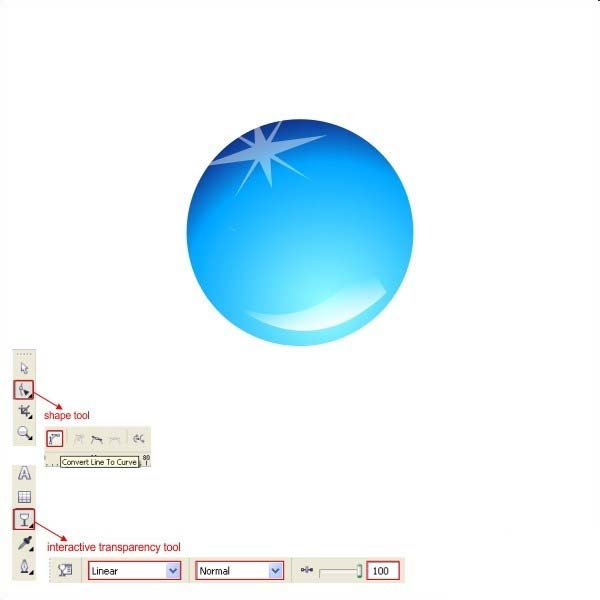
18、之后,安排和调整任何地方泡在液体的文字。

19、复制气泡尽可能多的,只要你喜欢,使其更自然。

20、创建背景。好了,现在让我们创建的背景下,转到“矩形工具”,创造一个盒子形状的“20×13 CM”的大小。
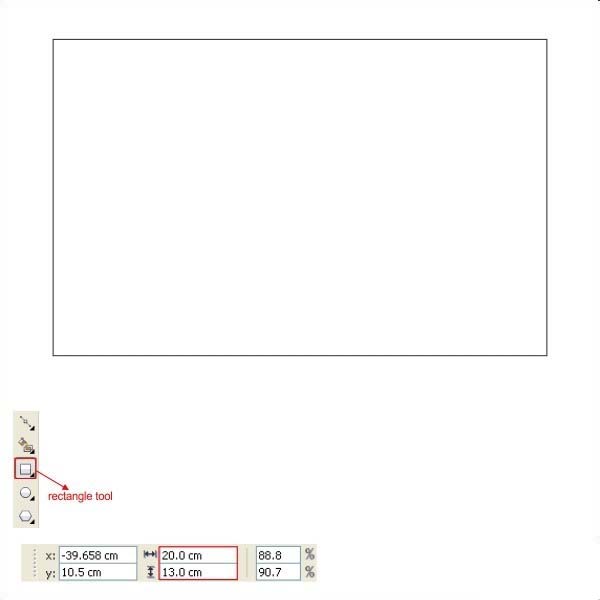
21、你可以把任何你喜欢的,但在这种情况下,我用深蓝色渐变与液体的文本匹配它的颜色。
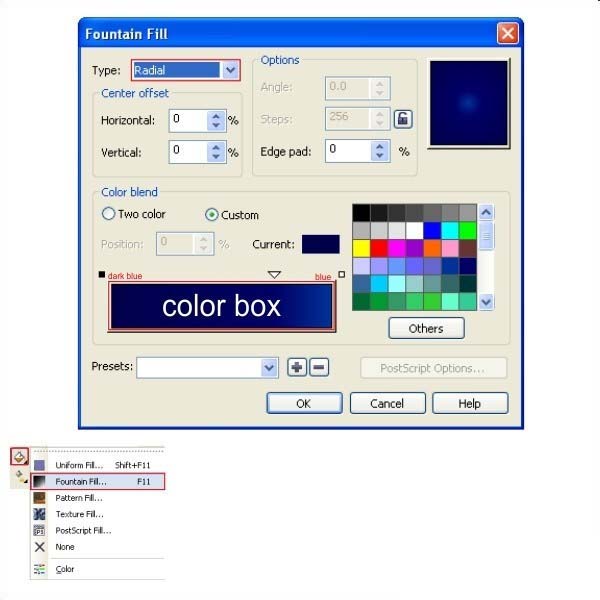
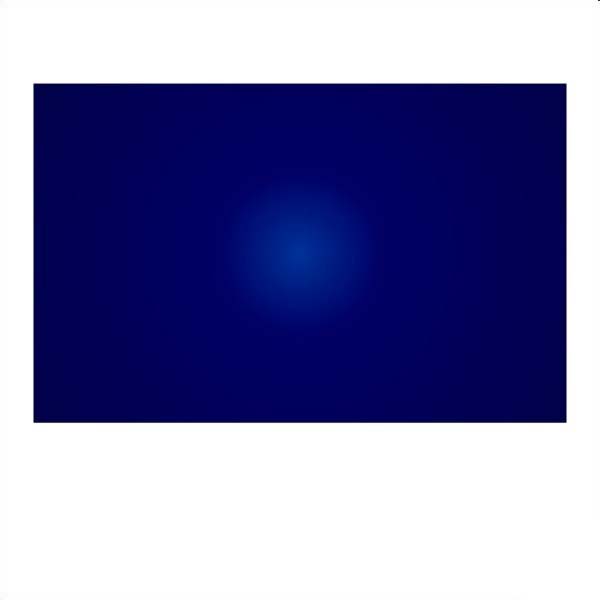
22、现在,我需要你创建一个类似于像下面使用“贝塞尔工具”自定形状。
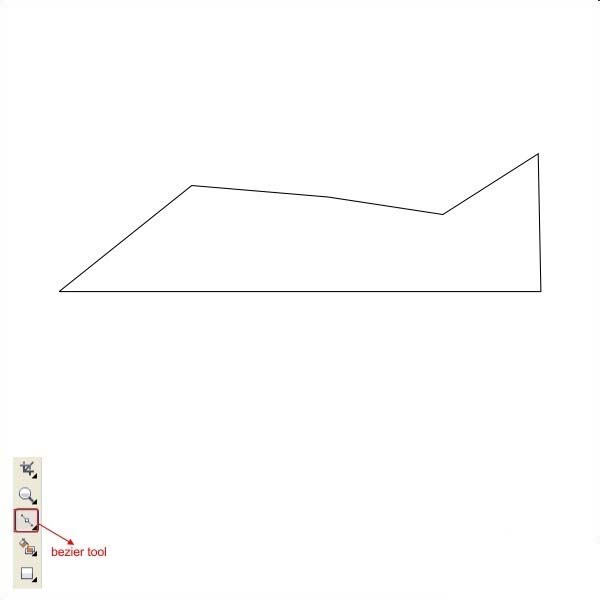
23、它使用“形状工具”形状,这将是 背景纹理。
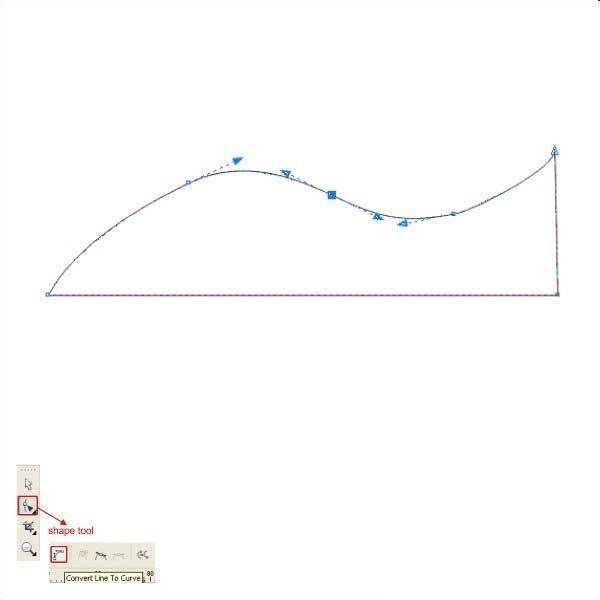
24、把粉红色的它,进入“透明工具”和应用中的数值。
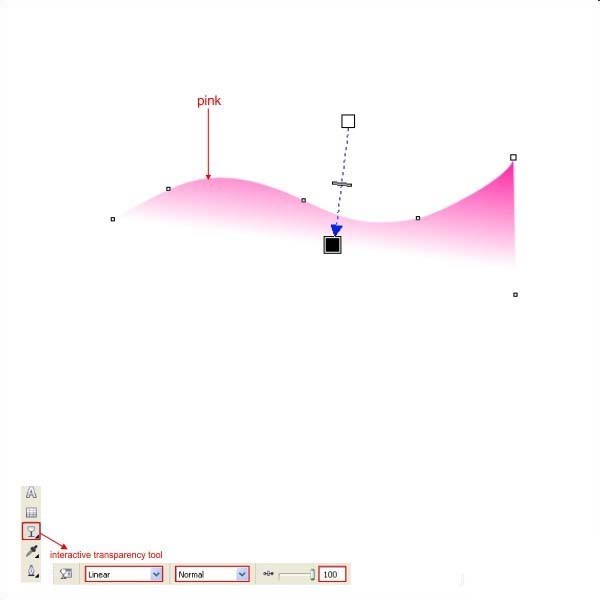
25、现在复制捏成3,使不同大小的每个

26、现在,集成整个事情通过按下“Ctrl + G”,即翻转后复制类似如下图所示。
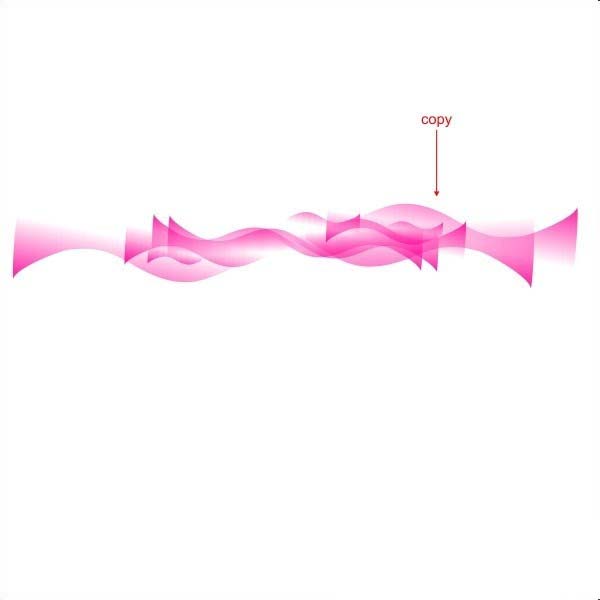
27、现在将使用“效果>精确剪裁>将容器内”的背景里面的质感。
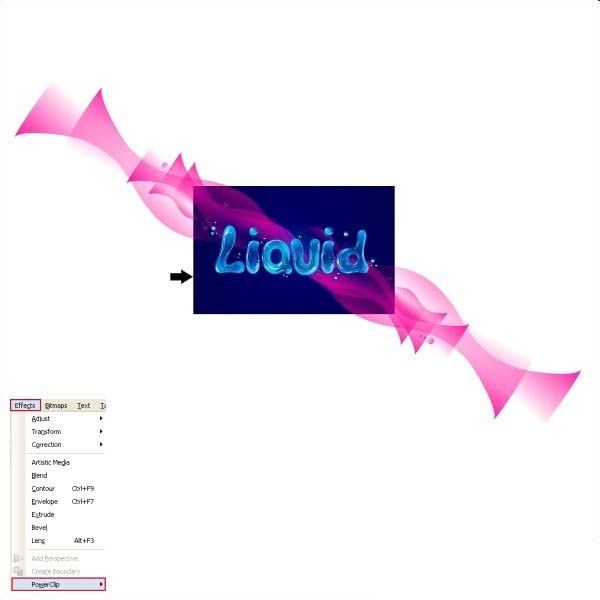
28、最终图像。我们正在做的,通过使用相同的技术如上述可以添加更多的细节,以使之更加自然像下面的最终图像。

希望你喜欢这个教程,并发表您的看法

相关推荐: